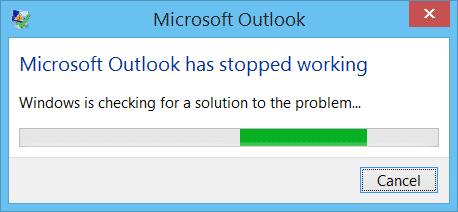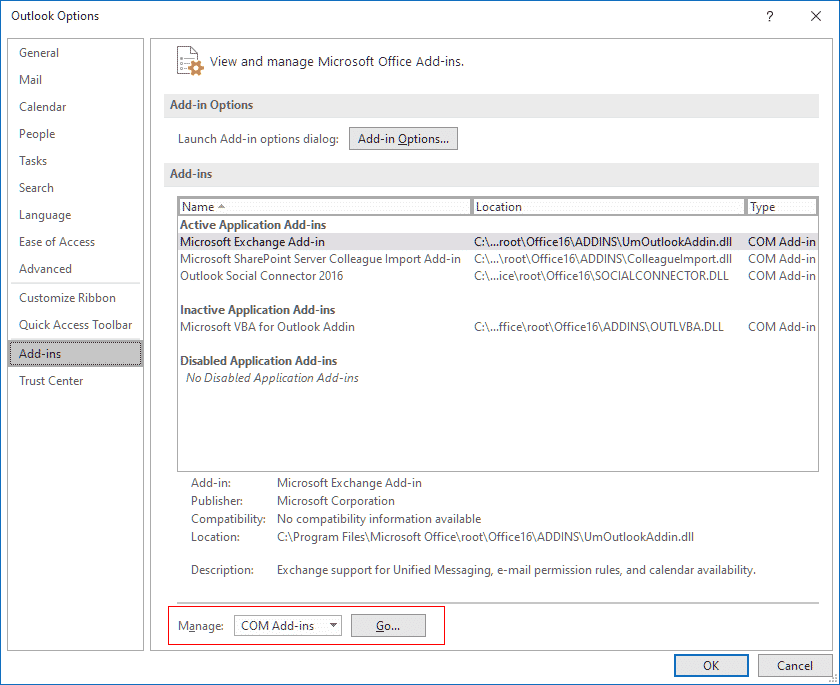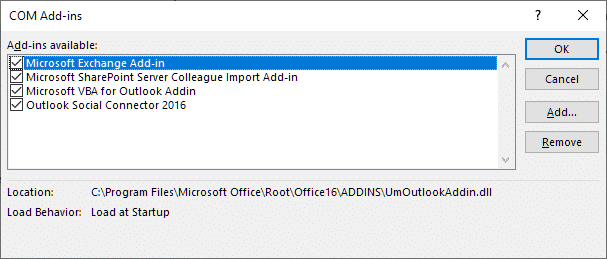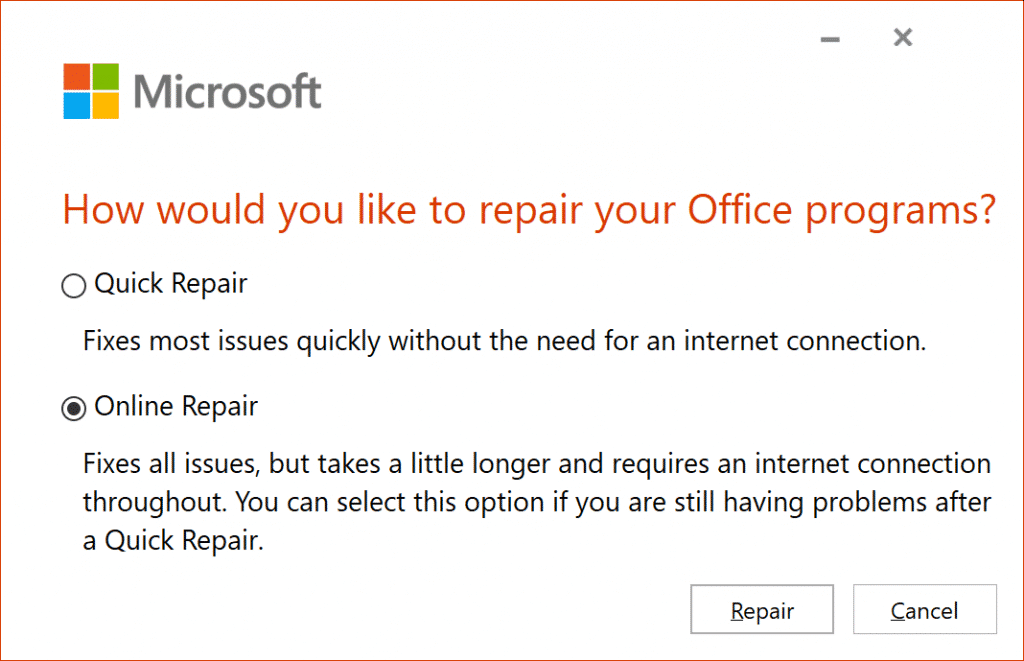Denne klienten er blant de mest favoriserte e-korrespondanse miljøer. Til tross for utvalg av nyttige funksjoner som gjør det til en standard bedrifts valg, det er ikke immun mot glitches. En vanlig klagemål krasjer. Denne artikkelen vil arm du med riktig feilsøking teknikk.
utsikt 2016 krasjer: hvorfor?
Styrter kan forklares ved hjelp av forskjellige triggere. Det er ingen måte å gjette den skyldige inntil du identifisere den manuelt. kanskje din utsikt 2016 krasjer ved åpning, slutter å reagere under bruk eller lukkes til tross for ikke benyttes aktivt.
Som regel, De vanligste klagene faller inn under en av følgende kategorier:
- utsikt 2016 krasjer på lanserings.
- utsikt 2016 krasjer og åpne igjen.
- utsikt 2016 krasjer ved tilsetning av en konto.
- utsikt 2016 krasjer når du svarer på en e-post.
Disse kildene til datamaskinen raseri oppstå på grunn av ulike glitches. Den første potensielt problem er tilleggene. Dette er ekstra programmer som forbedrer funksjonaliteten til e-korrespondanse system.
Identifisere og løse feilen
Det første du må gjøre er å undersøke årsaken. For denne sekvensen, du trenger Run app. Hvis du er usikker på hvordan du skal aktivere den, her er fremgangsmåten.
i Windows 8, 8.1 og Windows 10, du må trykke på kombinasjonen av Windows-tasten og R-tasten. I den syvende utgaven, strengen er lengre. Første, man må gå inn i ‘Run’ i søkefeltet på Start-menyen, og klikk på alternativet når den er funnet.
- Lukk postklient.
- Åpne dialogboksen Kjør.
- Skriv ‘Outlook / safe’.
- Avslutt med OK.
Dette kan løse problemet for godt. Hvis den gjør det, Klikk ‘Add-Ins’ (gå til Filen og Alternativer i MS Outlook). Pick ‘Add-ins’ og gå’ å fortsette. Før du treffer på OK-knappen, Kontroller at alle boksene er tomme.
Du bør starte programmet for å bekrefte at feilen ikke lenger observert. Det er nå mulig å nøye sette på tilleggene. Gjør dette en om gangen for å se hvilke stykke programvare triggere krasj.
Remedy kontoret
Fortsatt, din utsikt 2016 krasjer når du sender en e-post eller arbeider, og du aner ikke hvorfor. Styret kan repareres ved hjelp av ‘Avinstaller et program‘ meny (funnet på kontrollpanelet). Høyreklikk på kontoret og følger opp med ‘Change’ og ‘reparasjons’.
La Outlook Diagnose Itself
‘Outlook vil ikke starte’ er et automatisert verktøy som er ervervet fra den offisielle Microsofts nettsted. Kjør .exe-filen når du blir bedt om å. Med mindre problemet er løst, du ty til Microsoft Support og Recovery Assistant for Office 365, forkortet til Sara. Tilkalle verktøyet og denne rekkefølgen: 'Outlook' – ‘Neste’ – huke av type spørsmål – ‘Neste’.
Programmet vil starte en sjekk og komme opp med reparasjoner. i mellomtiden, en frisk Outlook profil er lagt for diagnostiske formål. Verktøyet kan også mislykkes. Med mindre du har kjørt den, prøve å generere en profil selv.
Følg sekvensen: 'Kontrollpanel' – 'Post' – ‘Show Profiles’ (Velg den nødvendige en) – Fjerne. Sørg for at dine data er sikkerhetskopiert før utslettelse. Nå, Du kan legge til en ny profil via ‘Add’ – 'Profil navn'. Tilordne et navn, angi et brukernavn, passord, og den primære SMTP-adresse.
Ved å klikke ‘Neste’ kan utløse en melding som ber om tillatelse til å innstillinger Konfigurer server via nettsiden. Tick ‘Ikke spør meg om dette nettstedet igjen’, gi tillatelse, angi legitimasjon, og sluttføre inngrepet.
Microsoft Outlook krasjer: endelig Resort
Hvis alt annet mislykkes, prøv Sara avansert diagnostikk verktøy, som gir opplysninger om gjeldende konfigurasjon, ble inkonsekvenser og foreslår løsninger. Dette er en annen .exe fil tilgjengelig fra den offisielle nettsiden. Den lar deg laste opp resultatene for gjennomgang av Microsoft støttepersonell.